Nu există introducere ușoară pentru ce vreau să spun. Bloggerii nu știu să își administreze imaginile de pe blog. Pun o temă, le place și peste 3 zile au tot traficul alocat de hosting consumat pentru că nu le-a dat prin cap să se uite că există un script care face 5 versiuni ale unei poze și le folosește pe toate. Sau urcă toate pozele în format PNG sau în dimensiuni foarte mari. Și aș vrea să expun câteva idei simple, dar utile pe termen lung.
Organizarea pozelor
Am mai scris de câteva ori despre asta, învățați să le denumiți coerent (poze-mare-22.jpg în loc de dsc90698.jpg), învățați să le urcați la dimensiuni pentru web, nu urcați toate pozele pe care le faceți și așa mai departe.
Și mai e ceva: nu folosiți caractere dubioase în numele pozei. Adică nu diacritice, nu symboluri, nu nimic.
Pentru că va veni un moment în care vă veți întreba ce ocupă 10 giga de hosting.
JPG vs. PNG
Sunt două formate pentru imagini, fiecare cu proprietățile lor. PNG este foarte bun la screenshoturi și la imagini cu mult text, pe care îl păstrează intact. JPG este foarte bun la poze.
O poză în format JPG poate ocupa 100KB, dar în format PNG 2MB. Aceeași poză. Aveți mai jos o comparație între formatul JPG și PNG pentru text.
Screenshot
Două unelte pe care le folosesc pentru a face screenshoturi: extensia de Chrome Awesome Screenshot, care știe să facă captură la ecran sau la toată pagina, și HyperDesktop (mirror), un utilitar pentru capturile din afara Chrome. E util și pentru că poate urca poza direct pe imgur, cel mai bun și cel mai rapid hosting de imagini.
Screenshoturile se fac de obicei în format PNG, pentru a păstra calitatea textului din ele (pentru ca majoritatea se fac cu text). Un truc util este să editați ulterior captura, pentru a elimina spațiile goale sau inutile, câștigând la dimensiunea fișierului. Și când ai un articol cu 2-3-5 capturi asta se simte.



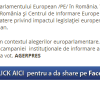










PNG-urile le fac JPG cu Photo Brush, iar calitatea ramane aceeasi.
Parțial legat de imagini, le-as mai sugera bloggerilor „self-managed” să nu uite să verifice și să actualizeze script-urile de genul timthumb.php. E posibil ca anumite teme vizuale să nu actualizeze astfel de script-uri și să se trezească cu blogul hăcuit aparent fără motiv. (timthumb e doar un exemplu, n-o luați ad literam, da ?)
@gupi: ăla e deprecated. acum tema face ea între 2 și 5 thumburi pentru diverse ocazii. dacă nu știi ce si unde sa ștergi manual din codul sursă, nu are scăpare.
ai dreptate; timthumb e doar un exemplu pentru ca a fost backdoor-ul pentru multe bloguri sparte, însa ideea rămâne; cât despre 5 thumb-uri la fiecare poză, avem o grămadă de hosteri cu spațiu nelimitat pentru numai 30 de cenți, nu ?
?
@gupi: brr, sunt destule care se incarcă in 2 minute.
La mine tema produce automat 5 thumb-uri. Ce era direct din wordpress am redus/eliminat. Așa ca fapt default e vreun fișier standard (core) care se ocupa cu creearea de thumbnails-uri și pe care să-l iau la verificat ?
PS: ShareX e foarte configurabil pentru screenshot & auto upload.
@Ariel: de obicei in functions.php. caută acolo image size.
2 pluginuri utile:
1. https://wordpress.org/plugins/ewww-image-optimizer/ – Dacă aveți un hosting mai „șmecher”; va reduce dimensiunea imaginilor și în același timp vă crește si scorul de PageInsight
2. https://wordpress.org/plugins/wp-smushit/ – Face același lucru ca ăla de mai sus, doar că folosește Yahoo SmushIt, pentru ăia cu hosting mai de sărac
Eu folosesc EWWW.
Pentru cei lenesi, sau care nu stiu sa redimensioneze poze pe PC, exista plugin-ul asta de WordPress: https://wordpress.org/plugins/resize-at-upload-plus/ Isi face treaba foarte bine.
Pe sfarsitul anului trecut am descarcat toate pozele de pe site si le-am trecut prin XNView aducandu-le la 1200 pixeli latime. Am castigat vreo 500 MB la toate imaginile adunate din 2006 pana acum. Asta s-a tradus in vreo 40 GB mai putin trafic pe luna.
am instalat extensia extensia de Chrome Awesome Screenshot si nu imi merge optiunea „capture selected area”. cand apas pe ea nu se intampla nimic
Spune-i si lui Arhi sa nu mai foloseasca .jpg la capturi de ecran.
https://getgreenshot.org/
Il folosesc de vreo 4-5 ani, am incercat si altele (jing mi se parea ca are potential), dar tot greenshot mi se pare cel mai bun. E posibil sa fie si vorba de obisnuinta.
Are si upload to imgur, printre altele.
Că tot a venit vorba de procesarea imaginilor, pentru JPEG cei de la Mozilla tocmai au scos Mozjpeg ce compresează cu 10% mai mult fără diferențe notabile !
uite, boss: https://picpick.app/. e o jucărie pentru scn shots. pe langa trimis pe dropbox și alte chestii, face o treabă mișto tare: îți dă un crosshair cu care selectezi tu ce vrei din ecran. eu îl țin pe ctrl+d. pe urmă mai are și niște funcții simple de editare imagine gen highlight, chenare, săgeți. e foarte light, știe să trimită direct în clipboard după selecție ca să dai paste unde îți trebe. poate îți place.